Server Core CoreConfigurator Kurulumu(Bölüm 1)
Hepinize Merhaba, Server Core ile alakalı önceki makalelerimde, Grafiksel arayüze sahip olmayan(GUI),bundan dolayı daha az sistem kaynağı tüketen,bununla birlikte bir server işletim sistemine nazaran daha basit bir donanımsal konfigürasyon ile çalışabilen,ve tabi ki saldırı yapılabilmesine bir o kadar da kapalı olan Server Core üzerinde kurulum ve konfigürasyon işlemlerini anlatmıştım.Bu makalemde ise Microsoft MVP’lerinden biri olan Guy Teverovsky tarafından yazılan Core Configurator aracının kurulumunu anlatacağım.
Windows 2008 Server Core üzerinde istemiş olduğumuz konfigürasyonu yapılabilmemiz için mutlaka temel komutlardan yararlanmamız gerekmektedir.Bunun sebebi ise bu işletim sistemini diğerlerinden farklı olması durumudur.Yani Grafiksel bir arayüz üzerinden Next,Next,vs.. diyebileceğimiz menülere sahip olmadığıdır.Yine daha önceki makalelerimde bu durumun yararları ve faydalarından bahsetmiştik.
Server Core, grafiksel arayüze sahip olmadığından dolayı, Administrator’ların yönetimsel işlemlerini yerine getirebilmek icin yazım formatına dikkat ederek belli araçları kullanması gerekmektedir ki, bu da biz admin’lerin ilk etapta gözünü korkutan bir olaydır.Klasik Windows anlayışının biraz dışına çıkmak olarak da nitelendirebiliriz.Server Core üzerinde kullanılan komutlar,kolay bir şekilde yapılandırma işlemlerini yerine getirebildiği gibi,yerine göre uzun komut dizimleri kullanıldığından dolayı unutmaya cok müsaittir.Bundan dolayı kullanım sırasında yazım hatasının yapılmaması için dikkate ihtiyaç duymaktadır.
Server Core üzerinde yapılabilen yönetimsel işlerden bazılarını tekrar bir hatırlatmak gerekirse
•Ip Adres konfigürasyonu,
•Administrator password bilgisinin değistirilmesi,
•Server isminin değistirilmesi,
•Windows Firewall yönetimi,
•Remote olarak MMC snap-in üzerinden Server Core yönetiminin sağlanması,
•RDP bağlantılarının yapılabilmesi için gerekli portların açılması,
•Shell yönetimi,
•Server Core İşletim sisteminin Aktivasyonunun yapılması,
•Server Core makinasının domain’e alınması,
•Windows Update Konfigürasyonu,
•Error Reporting Konfigürasyonu,
•Yeni sunucu rollerinin yüklenmesi.
Bu işlemlerin tamamını komut satırından yapmak bir hayli zor ve hata yapma ihtimalini güclendirdiginden dolayı degerli Microsoft MVP’lerinden Guy Teverovsky isimli şahıs bizim Server Core üzerinde yapabileceğimiz işlemleri grafiksel arayüze taşıyan bir tool hazırlamıştır.Core Configürator aracını ve Guy Teverovsky‘nin Directory Service hakkındaki yazmış oldugu bir çok makaleyi http://blogs.microsoft.co.il/blogs/guyt sitesinden indirebilirsiniz.
CoreConfigurator ile yapabileceklerimiz
●Server Core aktivasyonu
●Ekran çözünürlüğünün değiştirilmesi
●Saat ve tarih konfigürasyonu
●Remote Desktop bağlantısı
●Local kullanıcı hesaplarının yönetimi(Oluşturma,Silme,Şifre verme,Grup üyeliklerinin değistirilmesi,gibi…)
●Firewall konfigürasyonu
●WinRM konfigürasyonu
●Ip konfigürasyonu
●Computername degiştirilmesi ve makinanın Domain/Workgroup ortamına üye yapılması.
●Tabi ki Sunucu rollerinin yüklenmesi.
Ben ilk etapta daha doğrusu Core Configurator ile alakalı ilk seride,bu aracın Server Core üzerine nasıl kurulabileceğini anlatacağım.İkinci bölümde ise yukarıda saymış olduğumuz konfigürasyonları yapacağım.
Core Configurator Kurulumu
1)Core Configurator aracı MSİ uzantılı bir dosya olarak karşımıza çıkıyor.Sizlerinde bildiği gibi standart Next,Next kurulumunda başka bir şey yoktur.Ancak gel gelelim ki olay bu tool’un grafiksel arayüzü olmayan bir işletim sistemine kurulmasıdırJ Dosya’yı download ettikten sonra fiziksel makinamıza kuruyoruz.Toplamda 4 adet dosyadan oluştuğunu görüyoruz.
2)Şimdi gelelim bu dosyaları Virtual Pc’ye tanıtmaya.Kurulumu Virtual Pc üzerinde çalısan bir ServerCore makinasına yapıcağımızdan dolayı paylaşıma açılmıs bir klasör olarak tanıtacağız.Virtual Pc konsolunda Edit menüsünden Settings’e geliyoruz.
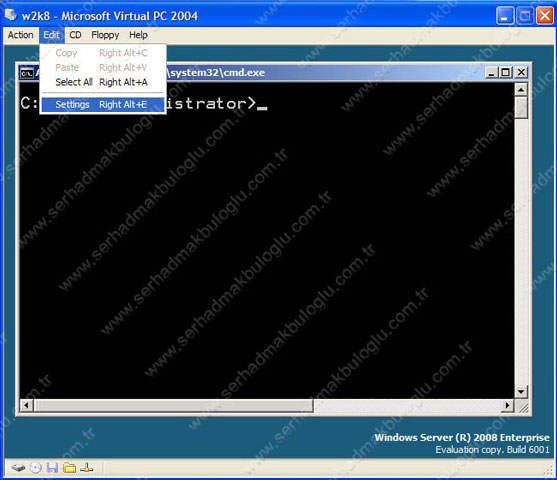
3)Shared Folders bölümüne geliyoruz.
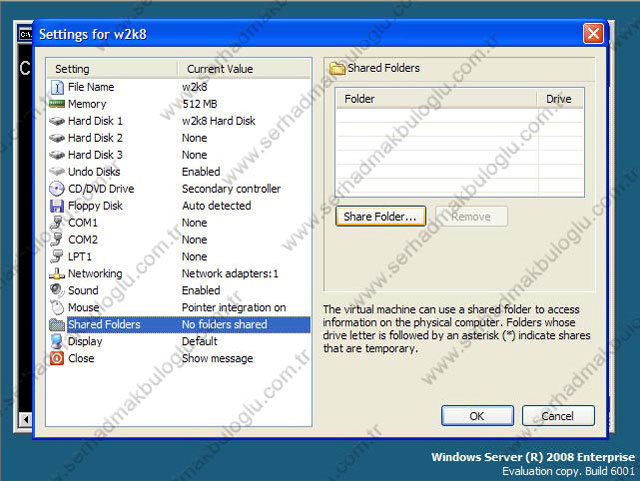
4)Fiziksel makinada Program Files’ın altında yüklü olan Coreconfigurator klasörünün yerini gösteriyoruz.Bir tane kullanılmayan drive letter atadıktan sonra Ok diyoruz.
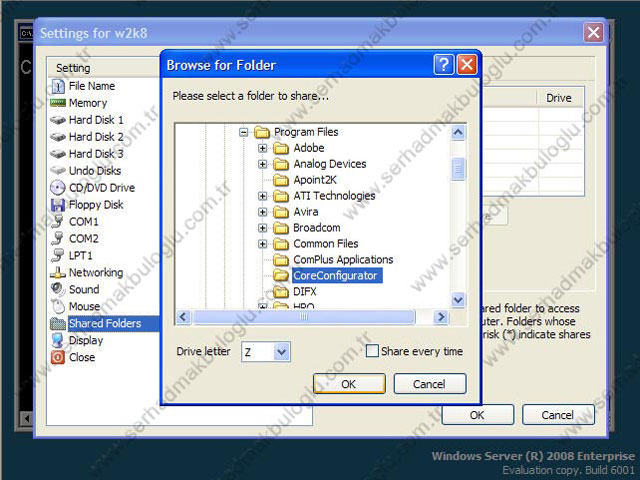
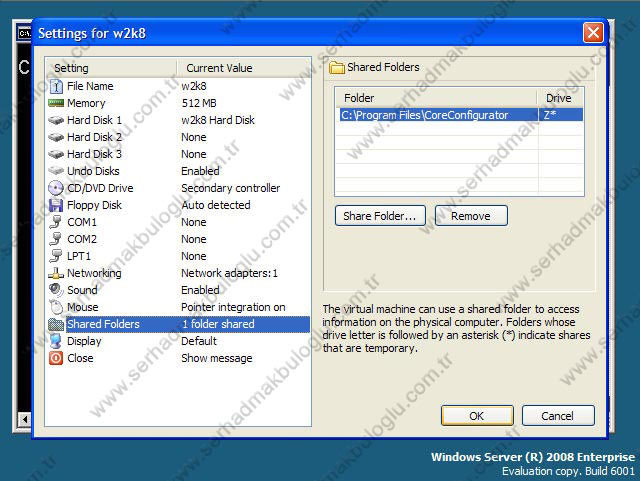
5)Şimdi gelelim çalıştırma aşamasına.Belirlemiş oldugum Z drive’ının içine giriyorum.
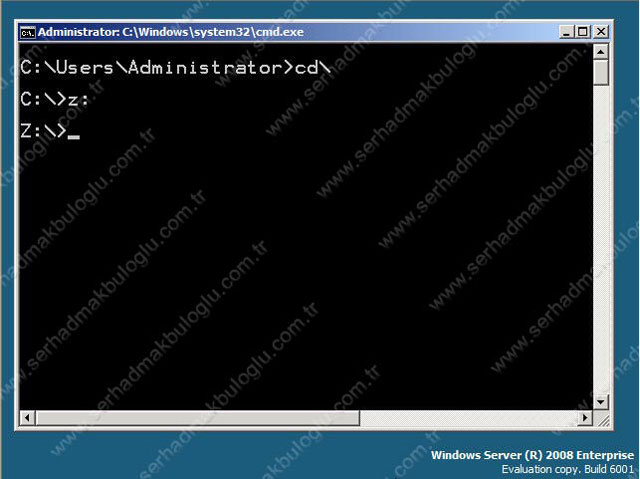
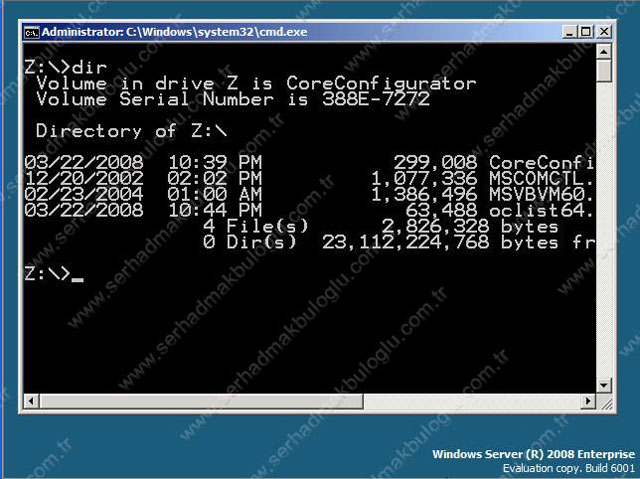
6)İçeriğini görüntülemiş olduğum klasörde exe uzantılı dosyayı çalıştırıyorum.
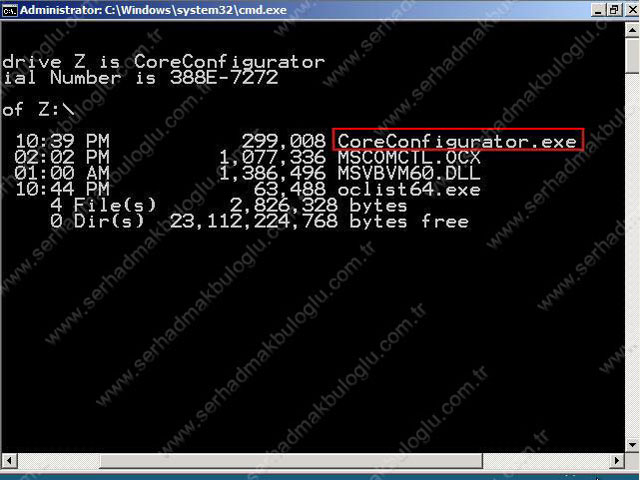
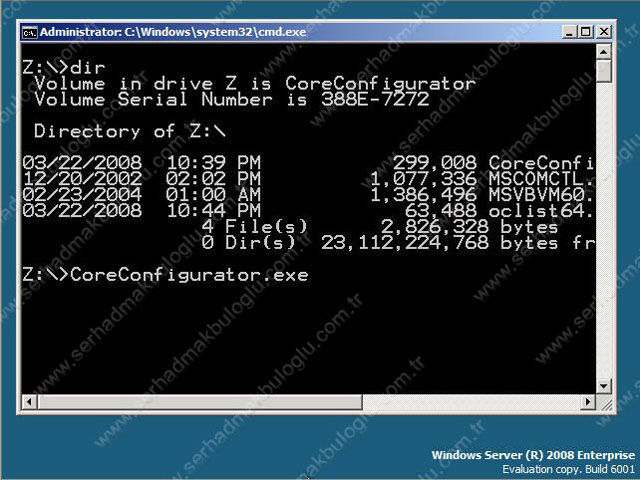
7)Evet karşımızda CoreConfigurator.
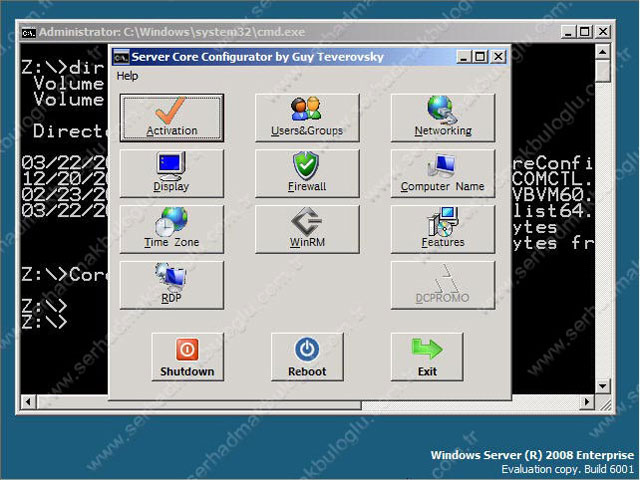
Evet arkadaşlar sizlerinde görmüş olduğu gibi sağolsun bizi düşünen MVP’lerimizden bir tanesi böyle güzel bir konsol hazırlamış.Tek bir buton ile istemiş olğumuz işlemleri yerine getirebiliyoruz.Makalenin bir sonraki serisinde CoreConfigurator üzerinden yapabileceklerimizi anlatacağım.Tekrar görüşmek üzere…
Hoşçakalın..

